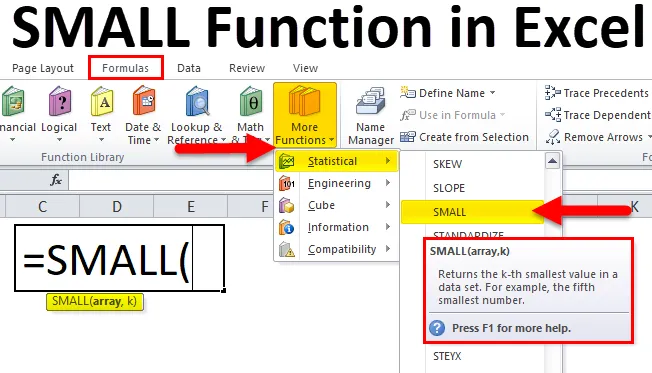
Liten funksjon i Excel (Innholdsfortegnelse)
- LITEN funksjon i Excel
- LITEN formel i Excel
- Hvordan bruke liten funksjon i Excel?
LITEN funksjon i Excel
Som ord antyder SMALL selv den minste verdien på listen. I Excel har vi mange statistiske formler som MIN, MAX, LARGE og SMALL Funksjoner som hjelper oss å finne henholdsvis minimumsverdi, maksimumsverdi, største verdi og minste verdi.
Den lille funksjonen finner den minste verdien fra det medfølgende tallområdet. Hvis du vil finne den 5. minste verdien i listen, kan du bruke en Liten funksjon for å få resultatet.
For listen over numrene 15, 25, 22, 10, 8, 56 SMALL Funksjoner vil returnere 8 som det første minste tallet og 10 som det nest minste tallet.
LITEN formel i Excel
Nedenfor er den lille formelen i Excel:
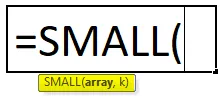
SMALL-funksjonen har to argumenter, dvs. matrise, k. Begge er nødvendige argumenter.
- Array: Dette er området med celler du velger det som kildedata for å finne K-verdien.
- K: Dette er K - tallet for tallet. Fra listen gir det bunnverdi.
I denne funksjonen skal området ikke være tomt, og vi må spesifisere begge argumentene.
Hvordan bruke liten funksjon i Excel?
Liten funksjon i Excel er en veldig enkel og enkel å bruke. La oss nå se hvordan du bruker denne SMÅ funksjonen i Excel ved hjelp av noen eksempler.
Du kan laste ned denne SMALL-funksjonen Excel-mal her - Liten funksjon Excel-malenEksempel 1
Nedenfor er resultatene til studentene i en test. Fra de nedenfor gitte dataene finner du den minste poengsummen og den tredje minste poengsummen.
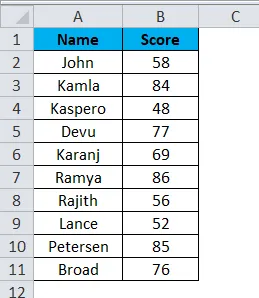
Hvis vi finner det minste antallet, kan vi ganske enkelt bruke MIN-funksjon. Hvis du ser på bildet nedenfor, vil begge formlene returnere samme verdi som det minste tallet i den gitte listen.
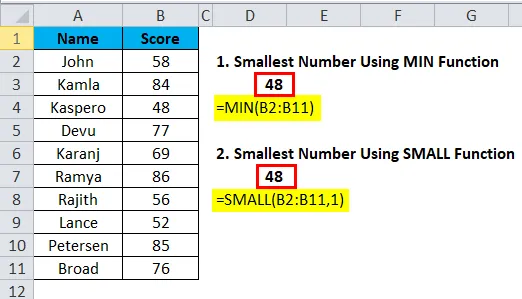
Imidlertid stopper MIN Funksjon der bare den kan ikke finne det andre, tredje og fjerde minste tallet. I slike tilfeller kan SMALL gi oss Kth-posisjonsnummeret.
Finn det tredje minste nummeret
For å finne den tredje minste poengsum eller nummer fra listen må vi spesifisere nummeret i Kth-argumentet.
Formelen er = LITEN (B2: B11, 3) og den lyder slik:
“I området B2: B11 finner du den tredje største verdien”
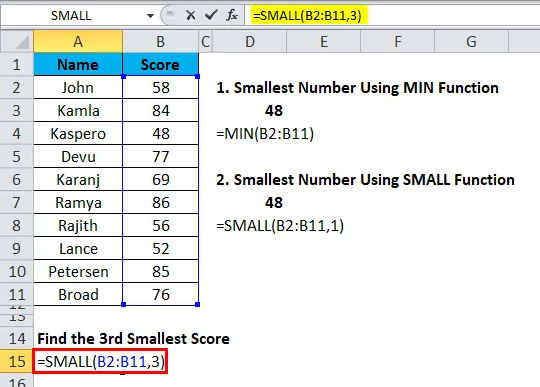
Så resultatet blir:
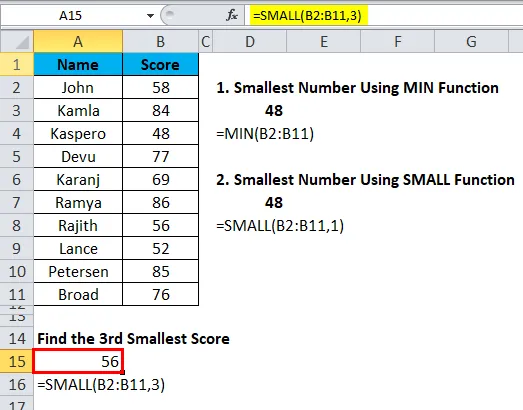
Eksempel 2
Nedenfor er dataene for et sykkelritt. Fra denne listen må du finne vinneren. Data inkluderer navn, starttid, sluttid.
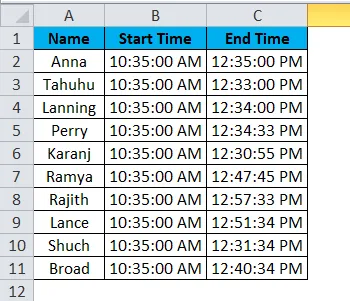
Fra denne listen må vi finne hvem som har tatt minst tid å fullføre løpet.
Trinn 1: Finn den totale tiden det tar.
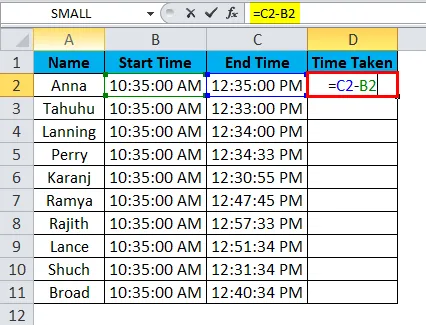
Faktisk tid det tok å fullføre løpet ankom ved å trekke starttidspunktet etter sluttidspunktet. Under bildet viser den faktiske tiden det tar av hver enkelt for å fullføre løpet.
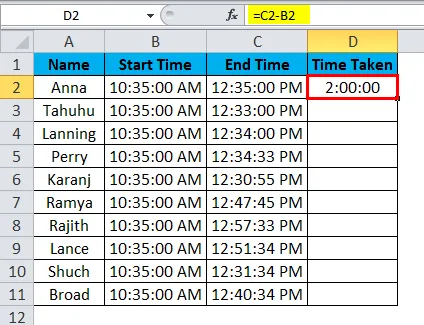
Trinn 2: Bruk nå den lille funksjonen for å få vinneren.
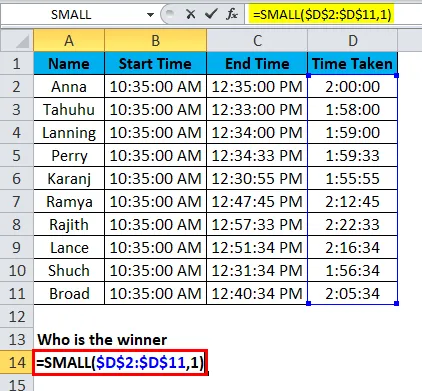
Så resultatet blir:
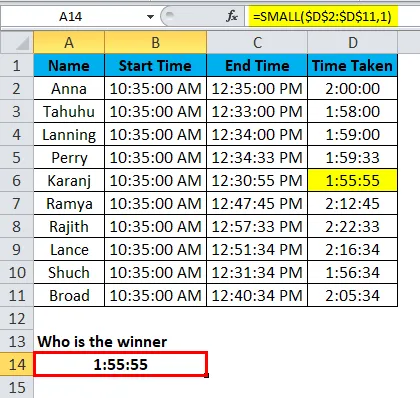
Det er litt av en herculean oppgave hvis listen er lang. Men vi kan bare kåre vinneren ved å bruke hvis betingelse.
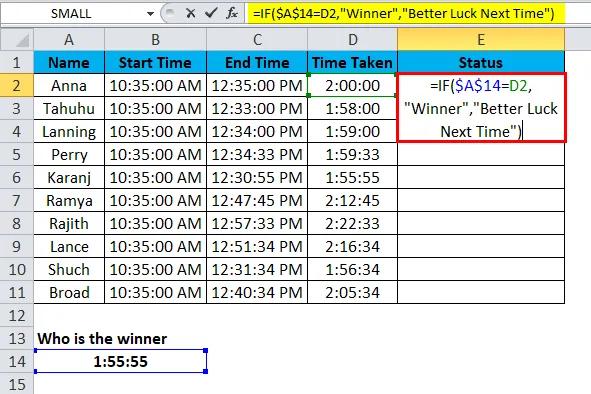
Så resultatet blir:
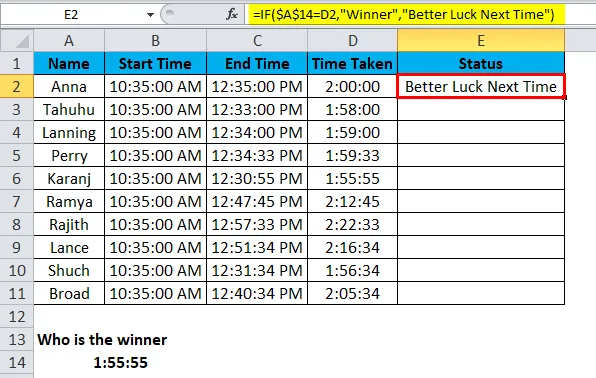
Tilsvarende brukes den på andre celler i den kolonnen for å få ønsket utdata.
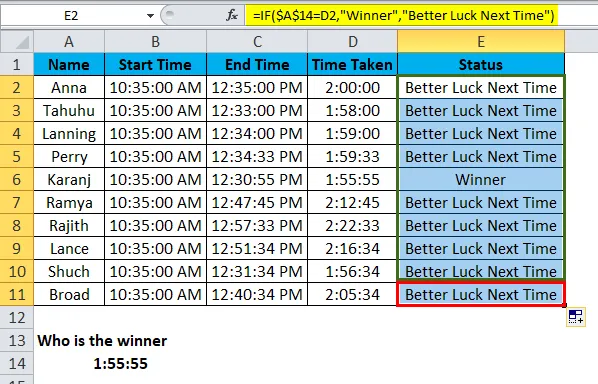
Hvis verdien ankom, ved en SMÅ funksjon er lik den faktiske tiden tok verdi, kaller vi den som Vinner eller ellers bedre lykke neste gang.
Eksempel 3
Vi kan bruke den lille funksjonen sammen med andre funksjoner. Fra oversikten nedenfor finner du summen av de nederste 3 verdiene for uke2.
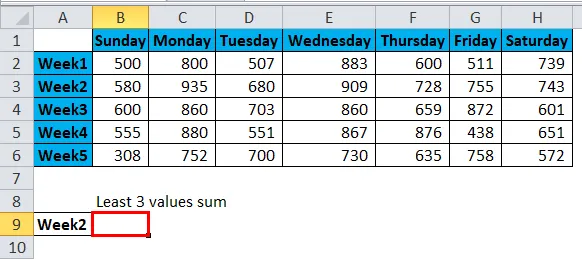
Bruk den nedenfor SMÅ funksjonen sammen med SUM & VLOOKUP funksjonen.
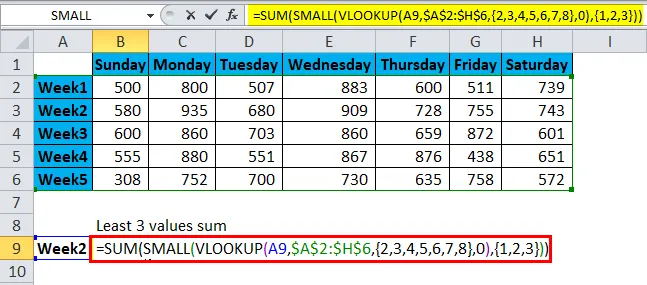
Dette er en matriseformel. Du må lukke formelen ved å skrive Ctrl + Shift + Enter. Dette vil sette inn de krøllete parentesene før og etter formelen.
VLOOKUP returnerer verdien for UKE 2 spesifisert av SMÅ funksjon for 3 bunnverdier. Da vil SUM-funksjonen legge bunnverdiene sammen og returnere resultatet som 1988.
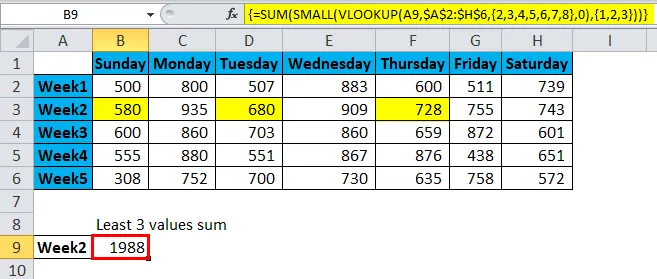
Ting å huske om den lille funksjonen i Excel
- Liten funksjon ignorerer tekstverdier og vurderer bare numeriske verdier.
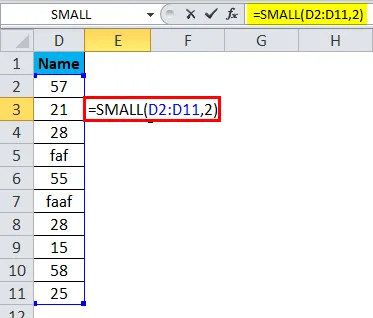
Resultatet er:
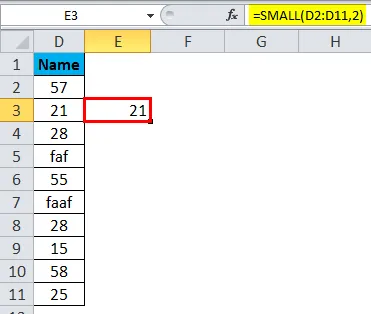
- En SMÅ-funksjon returnerer en feil hvis det ikke er tallverdier i listen.
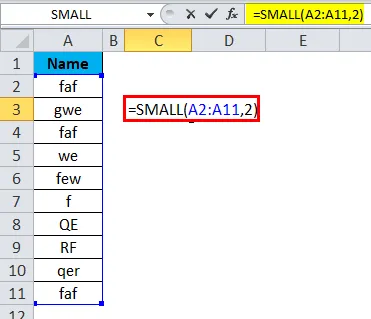
Resultatet er:
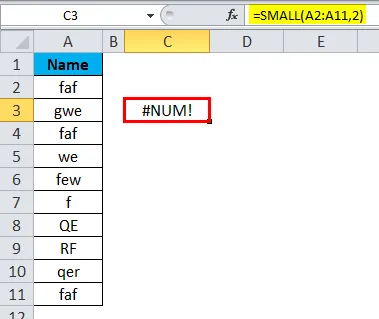
- Hvis det er noen duplikater, anser SMALL den første verdien som den mindre.
- K skal være numerisk ellers, den returnerer feilen som #VALDE!
- Leveringsområdet skal ikke være tomt.
- Hvis vi bare finner den minste verdien, kan vi bruke MIN-funksjonen. Men den finner bare den første minste verdien.
- Selv om SMALL ignorerer tekstverdier hvis det er noen feil, vil det returnere resultatet som # DIV / 0 !.
- Vi kan bruke SMALL sammen med mange andre funksjoner for å finne Nth-verdiene.
- Bruk praktisk talt for å få antydningen til LITEN funksjon.
- Hvis du bruker SMALL med annen funksjon, blir det en matriseformel.
Anbefalte artikler
Dette har vært en guide til Liten funksjon i Excel. Her diskuterer vi SMALL-formelen i Excel og hvordan du bruker en LITEN funksjon i Excel sammen med praktiske eksempler og nedlastbar Excel-mal. Du kan også gå gjennom andre foreslåtte artikler -
- Hvordan bruke VLOOKUP-funksjonen i Excel?
- Hvordan bruke SUM-funksjon i Excel?
- Hvordan bruke SUBTOTAL-funksjonen i Excel?
- Hvordan bruke TRUE-funksjon i Excel?